Online Documentation for Data Import for PostgreSQL
Шаг 1 - Установка параметров подключения
На первом шаге необходимо задать параметры подключения к серверу PostgreSQL.
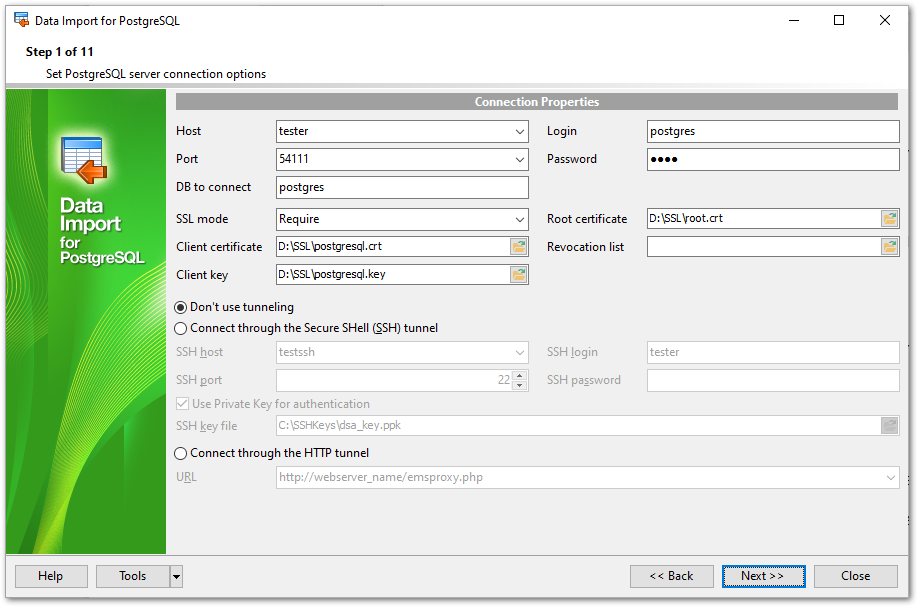
В разделе Authorization укажите параметры авторизации пользователя на сервере. Имя указывается в поле Login, пароль - в поле Password.Из раскрывающегося списка Host выберите сервер (хост), к которому хотите подключиться. В этот список попадают имена уже зарегистрированных серверов. В поле Connection Port задайте порт для подключения.
Набор символов выберите из раскрывающегося списка Client Charset. Эти правила задают кодовую страницу и порядок сопоставления символьных данных для работы с данными в Юникоде и других форматах.
Если Вы используете версию Data Import for PostgreSQL для EMS SQL Management Studio for PostgreSQL, то на первом шаге доступна кнопка Select registered database, при нажатии на которую открывается диалог выбора базы данных из зарегистрированных в EMS SQL Management Studio.
SSH туннелирование будет использовано, если установлен Connect through the Secure Shell (SSH) tunnel,
Используйте SSH туннелирование для осуществления обмена данными с сервером по шифрованному каналу.
SSH host - имя машины (IP-адрес), на которой установлен сервер SSH.
SSH port - порт SSH сервера на удаленном хосте (по умолчанию равен 22).
SSH login - имя пользователя на сервере (пользователь SSH сервера, а не сервера PostgreSQL).
SSH password - пароль пользователя SSH сервера.
Если установлен флажок Use Private Key for authentication, то в поле SSH key file можно указать ключевой файл для аутентификации.
Для доступа к PostgreSQL серверу через HTTP протокол выберите HTTP туннелирование, установив переключатель Connect through the HTTP tunnel.
При нажатии на кнопку Tools открывается список, из которого можно выбрать одно из действий:
- открыть окно Preferences, позволяющее изменять параметры мастера,
- открыть файл конфигурации.


































































